Synkronisera iTunes till Android i 4 enklaste metoder
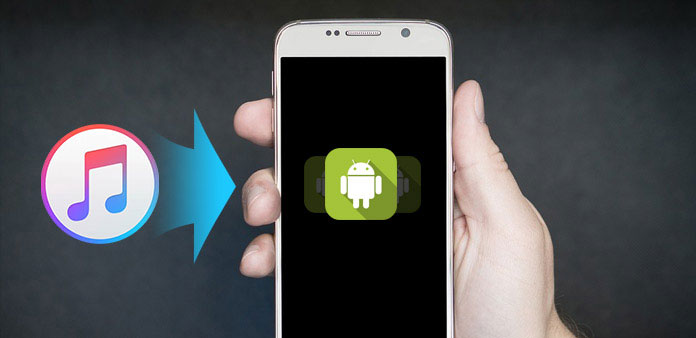
Varför är det så många som använder iTunes som sin föredragna metod att lyssna på musik från skrivbordet? Kanske en bra anledning är sömlös synkroniseringsförmåga med iTunes. Men om du råkar ha en Android-enhet, betyder det att du inte kan synkronisera iTunes till Android? Självklart inte! Med utvecklingen av tekniken finns det olika metoder och appar för att synkronisera innehåll från iTunes till Android. Håll pausen för att få igång.
Lösning 1: Synkronisera iTunes till Android via Double Twist
Dubbel twist är en avancerad app som fungerar som en musikspelare och podcast manager. Programmet kan enkelt synkronisera musik från iTunes till Android. Om du är nöjd med tjänsten kan du köpa pro versionen som "Double Twist Air Sync" med $ 4.99. Och då kan du i princip synkronisera filer via Wi-Fi-nätverket.
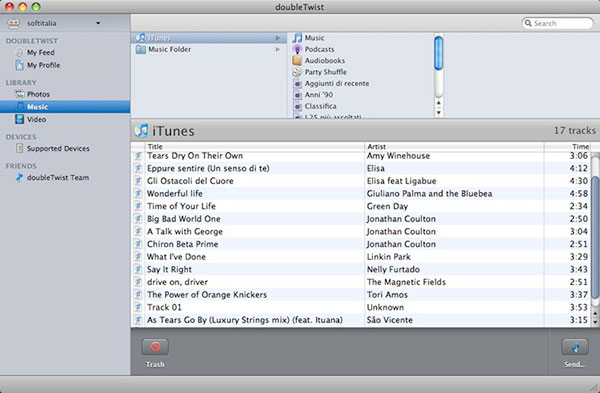
Steg 1: Hämta och installera Double Twist
Double Twister är tillgänglig för både Windows och Mac, du kan ladda ner programmet på både Android-enheten och din dator.
Steg 2: Anslut Android till dator (Alternativ)
Anslut din Android-enhet till din dator via USB-lagring, eller som Media Device. När enheten är ansluten kan du välja hur du vill ansluta den genom att knacka på den lilla USB-ikonen i meddelandemenyn.
Steg 3: Synkronisera musik från iTunes till Android
Öppna Double Twist på din dator och leta efter din enhet i vänstra rutan. Dra och släpp musik och andra filer från "biblioteket" i sidpanelen till din enhet. Om du klickar på din enhet kan du växla mellan automatiskt synkronisering eller inte.
Lösning 2: Synkronisera musik från iTunes till Android med Google Play Musik
Google Play Music är en musik- och podcastsändningstjänst och online musiklåda som drivs av Google. Och programmet kan vara ditt bra val för att synkronisera iTunes till din Android trådlöst. Följ nu stegen och sedan kan du njuta av den vackra iTunes-musiken på din Android-enhet snart.
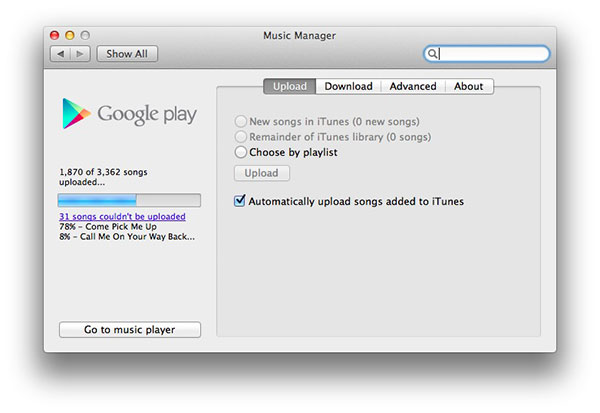
Steg 1. Hämta Google Play Musik för alla enheter
Hämta och installera Google Play Musik på din Android-enhet och Google Play Music Manager på din Mac eller PC.
Steg 2. Synkronisera iTunes-musik till Google Play Musik
För att synkronisera din iTunes-musik till ditt Google Play Music-konto måste du öppna Musikhanteraren på skrivbordet och välja alternativet "Ladda upp".
Steg 3. Starta Google Play Musik på Android
Öppna Google Play Musik-appen på din enhet och välj "All Music" i rullgardinsmenyn högst upp och "Mitt bibliotek" eller "Spellistor" (om du vill synkronisera en hel spellista) från sidpanelmenyn. Och då kan du synkronisera iTunes-musik till Android nu.
Lösning 3: Synkronisera iTunes och Android med iSyncr
iSyncr bör vara en utmärkt iTunes till Android App, som gör att du kan synkronisera iTunes till Android via en USB- eller Wi-Fi-anslutning. iSyncr gör det enkelt att byta mellan datorn och Android. Synkroniseringen är kompatibel med MTP, vilket gör den här appen utmärkt.
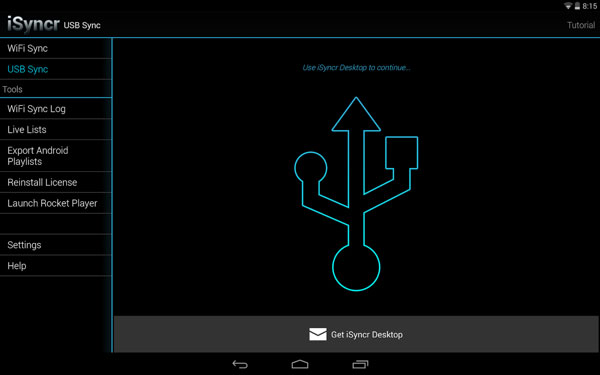
Steg 1: Hämta iSyncr på både Android och dator
iSyncr fungerar direkt med iTunes, så att du kan synkronisera musik, videor, prodcasts, flera iTunes-bibliotek, spellistor, raintingar, hoppa över räkningar, senaste hoppade datum, spelantal, senaste spelade datum och mer.
Steg 2: Dra och släpp filer från iTunes till iSyncr
Synkronisera dina iTunes-filer till din iSyncr på datorn. För att göra detta behöver du bara öppna iSyncr och dra och släpp sedan musik från "biblioteket" till iSyncr.
Steg 3: Synkronisera filer från iTunes till Android
Anslut din Android-enhet till din dator via Wifi eller USB. Öppna din enhet. Du hittar det redan har den musik du vill synkronisera. Njut av din musikresa.
Lösning 4: Synkronisera iTunes och Android med Tipard Phone transfer
Tipard Telefonöverföring låter dig enkelt flytta allt innehåll från en mobiltelefon till en annan med bara ett klick. Om din enhet är Android eller iOS, kan du använda det här verktyget för överföring av mobiltelefoner för att kopiera kontakter, foton, musik, videoklipp och andra mediefiler från din enhet till en annan enhet. Följ stegen för att kontrollera hur du synkroniserar iTunes till Android-enheten.
Aktivera iTunes WLAN-synkronisering på iPhone
Anslut iPhone till dator med USB-kabel, och välj sedan iPhone i iTunes. Och då kan du välja innehållstypen från iTunes-biblioteket. Därefter kan du klicka på "Apply" -knappen för att synkronisera iTunes-filer till iPhone.
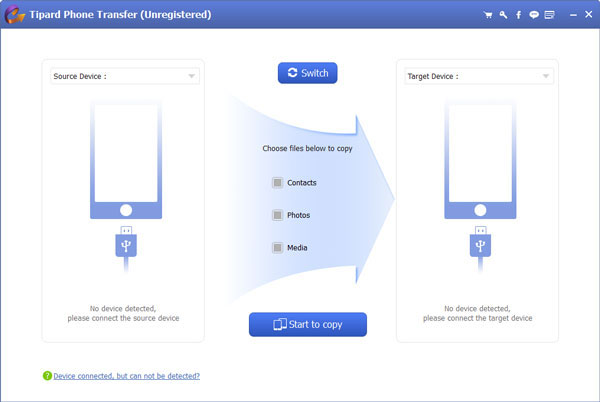
Anslut både iPhone och Android
När du har laddat ner iPhone och Android-telefonen. Ställ in enheten som du behöver exportera data från som källanordning och den du behöver importera data till som Enhetsenhet. Du kan välja att överföra iOS till Android-enheten.
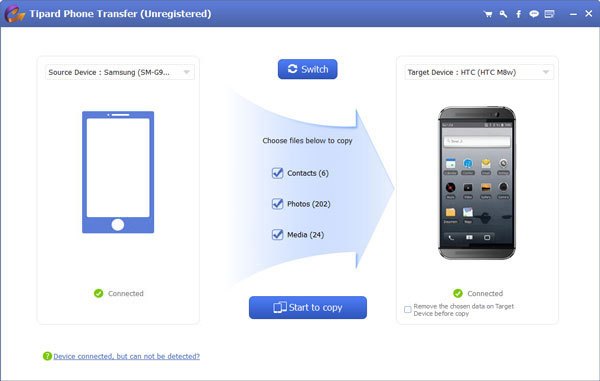
Synkronisera iTunes till Android med telefonöverföring
I det här fallet kan du enkelt överföra filer från iTunes till Android inom ett klick. Här väljer du från IOS till Android-enhet. Klicka sedan på knappen "Starta kopiera" för att synkronisera iTunes till Android.
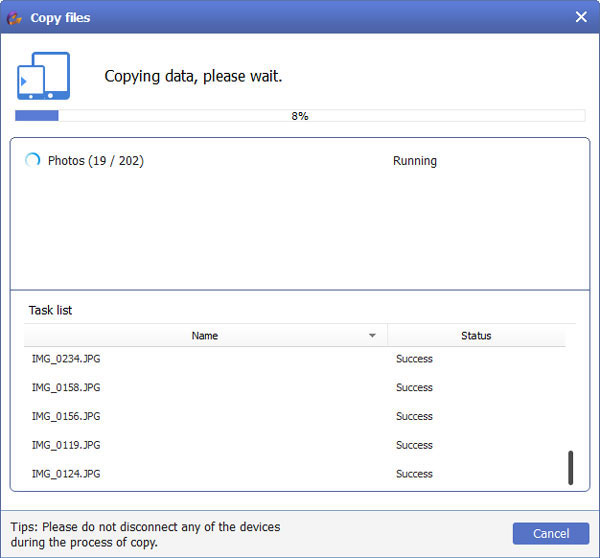
Slutsats
När du behöver synkronisera musik och andra filer från iTunes till Android kan du lära dig mer detaljer om de bästa iTunes till Android-appar från artikeln. Google Play Music, Double Twist, iSyncr och Tipard Phone Transfer, det här är fantastiska program tillgängliga online som gör att du kan synkronisera iTunes snabbt till din Android-enhet. Med Double Twist, Google Play Music och andra program måste du överföra filer till datorn innan du synkroniserar iTunes till Android. Tipard iPhone Transfer gör att du enkelt kan synkronisera iTunes, Android och iPhone. Om du har några frågor om metoderna kan du gärna meddela mer detaljer i kommentarerna.
Synkronisera iTunes till Android i 4 enklaste metoder







